Como editor de fotos profissional, o Adobe Photoshop é amplamente utilizado por fotógrafos, estúdios de cinema, agências de marketing e muito mais. Hoje, cada vez mais amadores têm o software em seus desktops para aproveitar o grande conjunto de recursos e a edição não destrutiva de fotos. Este guia pretende falar sobre como remover fundo no photoshop e faça uma imagem transparente sem perder qualidade. Esta é uma das habilidades essenciais para todo designer e artista.
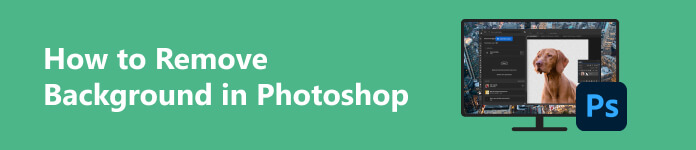
- Parte 1. Visão geral do Photoshop
- Parte 2. Como remover o fundo da imagem no Photoshop
- Parte 3. Melhor alternativa gratuita para Photoshop
- Parte 4. Perguntas frequentes sobre o Photoshop
Parte 1. Visão geral do Photoshop
Conforme mencionado anteriormente, Adobe Photoshop é um aplicativo de edição de fotos baseado em raster. Agora está disponível para Windows e Mac. O aplicativo independente custa US$ 22.99 por mês ou US$ 263.88 por ano, que também inclui 100 GB de armazenamento em nuvem.
Existem oceanos de recursos úteis no Photoshop. Depois de abrir uma imagem, ela aparece como uma camada no software. Isso significa que você pode abrir várias imagens em um único projeto e alternar entre as camadas para editar cada uma delas.
Claro, o Photoshop não é perfeito. Além do preço alto, o software não é amigável para iniciantes devido à curva de aprendizado acentuada. É por isso que você achará este tutorial útil.
Parte 2. Como remover o fundo da imagem no Photoshop
Caminho 1: Remover o fundo da imagem no Photoshop com ações rápidas
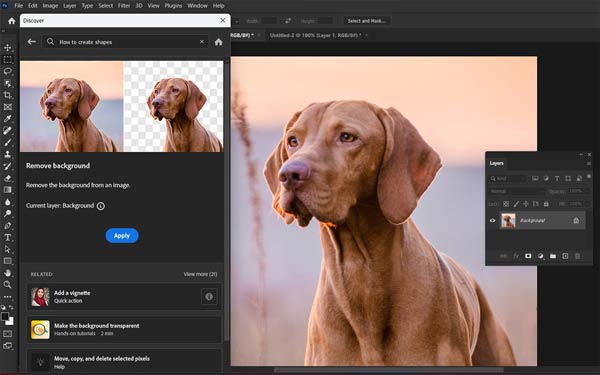
Passo 1 Abra uma imagem no Photoshop e acesse o Painel Descobrir pressionando o botão Ctrl / Cmd + F teclas do seu teclado.
Passo 2 Navegar para Procurar, escolha Ações rápidase selecione Remover imagem de fundo.
Passo 3 Clique na Aplicar botão para remover o fundo da imagem no Photoshop imediatamente.
Caminho 2: Excluir o fundo da imagem no Photoshop com a varinha mágica
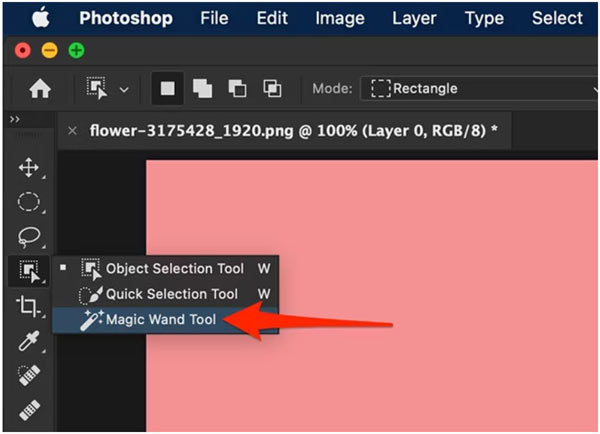
Passo 1 Depois de abrir a imagem alvo no Photoshop, desbloqueie a camada no Camada painel no canto inferior direito..
Passo 2 Escolha o magic Wand ferramenta na barra de ferramentas do lado esquerdo. Em seguida, clique no assunto da foto. Para adicionar uma área, pressione Shift e clique nele. Para remover a área indesejada da seleção, pressione outro e clique na área.
Passo 3 Após a seleção, clique com o botão direito sobre o assunto e escolha Selecione inverso. Acerte o Apagar tecla no teclado para excluir o fundo da imagem no Photoshop.
Maneira 3: Faça um fundo transparente no Photoshop por meio do apagador de fundo
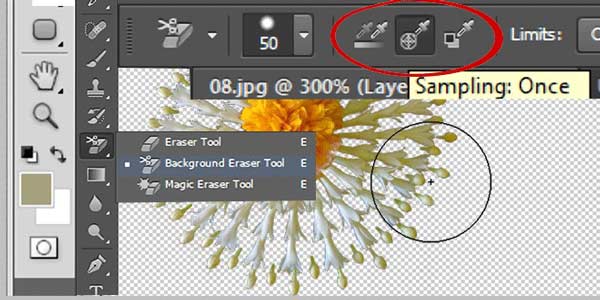
Passo 1 Comece abrindo uma imagem no Photoshop. Certifique-se de desbloquear a camada da imagem.
Passo 2 Expandir o Ferramenta de apagar na barra de ferramentas e escolha Ferramenta Apagador de Fundo.
Passo 3 Então você verá a barra de opções da ferramenta Background Eraser na barra de menu superior. Defina o tamanho do pincel e outras opções de acordo com sua foto.
Passo 4 Agora desenhe nas áreas indesejadas para tornar o fundo transparente no Photoshop.
Caminho 4: Remover fundo no Photoshop com máscara de camada
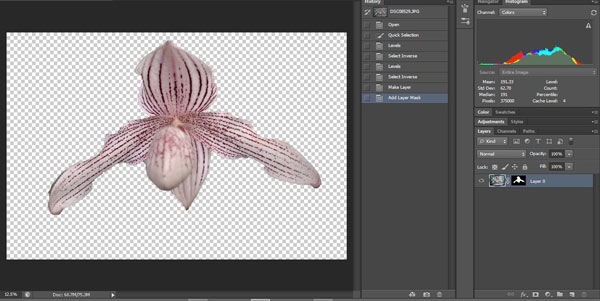
Passo 1 Contanto que você abra uma imagem em seu editor de fotos, desbloqueie a camada.
Passo 2 Vou ao Camada menu, escolha Máscara de camadae selecione Revelar tudo. Então você verá uma miniatura de máscara de camada no Camada painel. A máscara de camada indica áreas visíveis em branco, invisíveis em preto e transparência em cinza.
Passo 3 Clique na miniatura da máscara de camada para ativá-la. Então escolha o Arbustos ferramenta na barra de ferramentas e colorir o assunto em branco e o fundo em preto.
Passo 4 Vá para o Camadas menu, escolha Máscara de camada e selecione Excluir. Agora, você verá que o fundo fica transparente no Photoshop.
Note: Máscara de camada oferece mais controle para selecionar os objetos na imagem ao remover o fundo.
Parte 3. Melhor alternativa gratuita para Photoshop
Não se pode negar que o Photoshop é uma forma poderosa de remover o fundo das imagens, mas não é a única. É muito caro para algumas pessoas, como estudantes. Portanto, recomendamos uma alternativa gratuita ao Photoshop, Apeaksoft Apagador de Fundo Gratuito. Não será solicitado que você pague um centavo ou crie uma conta com suas informações pessoais.
 Recomendação
Recomendação- Apague o fundo das imagens por IA.
- Totalmente gratuito, sem anúncios ou marcas d'água.
- Suporta os formatos de imagem populares.
- Trabalhe online e em qualquer lugar.
Como remover o fundo da imagem gratuitamente online
Passo 1 Visite o site no seu navegador. Suporta quase todos os navegadores da web. Acerte o Envie sua foto botão e carregue uma imagem do seu disco rígido. Ou arraste e solte a imagem na página da web para carregá-la diretamente.

Passo 2 Após o upload da imagem, o aplicativo detectará e apagará o fundo automaticamente. Você pode usar o Arbustos ferramenta para refinar a borda no Óptimo estado. Original painel. O visualização painel mostra o efeito em tempo real.

Passo 3 Para manter o fundo transparente, clique no botão Baixar botão para salvar o resultado em sua máquina. Se você deseja usar um novo plano de fundo, mude para o Editar guia, e clique no Imagem botão para fazer upload de uma imagem de fundo ou clicar Cor para aplicar um fundo sólido.

Parte 4. Perguntas frequentes sobre o Photoshop
O Photoshop está disponível gratuitamente?
Não, o Adobe Photoshop é um editor de fotos pago. Depois de assinar um plano, você pode obter um teste gratuito de 7 dias. Existem alguns sites que oferecem a versão gratuita do Photoshop, mas não sugerimos que você os experimente. O software pode incluir vírus, adware ou malwares.
O que é uma ferramenta de fundo no Photoshop?
O painel Ação rápida oferece uma ferramenta Remover plano de fundo. Além disso, você pode encontrar a ferramenta Background Eraser na barra de ferramentas do Photoshop.
Posso substituir o plano de fundo no Photoshop?
Sim. Você pode deixar o fundo da imagem transparente no Photoshop. Em seguida, abra a nova imagem de fundo e arraste a camada da imagem sob a primeira imagem. Agora, o assunto aparecerá no novo fundo.
Conclusão
Agora, você deve entender como remover o fundo de uma imagem no Adobe Photoshop. Embora este editor de fotos seja difícil de aprender, você pode apagar facilmente o fundo da imagem seguindo nosso guia. Apeaksoft Free Background Eraser é uma opção mais econômica para fazer o trabalho em qualquer dispositivo. Se você tiver outras dúvidas sobre este assunto, fique à vontade para deixar sua mensagem abaixo deste post e responderemos o mais breve possível.



 iPhone Data Recovery
iPhone Data Recovery Recuperação do Sistema iOS
Recuperação do Sistema iOS Backup e restauração de dados do iOS
Backup e restauração de dados do iOS gravador de tela iOS
gravador de tela iOS MobieTrans
MobieTrans transferência do iPhone
transferência do iPhone Borracha do iPhone
Borracha do iPhone Transferência do WhatsApp
Transferência do WhatsApp Desbloqueador iOS
Desbloqueador iOS Conversor HEIC gratuito
Conversor HEIC gratuito Trocador de localização do iPhone
Trocador de localização do iPhone Data Recovery Android
Data Recovery Android Extração de dados quebrados do Android
Extração de dados quebrados do Android Backup e restauração de dados do Android
Backup e restauração de dados do Android Transferência telefônica
Transferência telefônica Recuperação de dados
Recuperação de dados Blu-ray
Blu-ray Mac limpador
Mac limpador Criador de DVD
Criador de DVD PDF Converter Ultimate
PDF Converter Ultimate Windows Password Reset
Windows Password Reset Espelho do telefone
Espelho do telefone Video Converter Ultimate
Video Converter Ultimate editor de vídeo
editor de vídeo Screen Recorder
Screen Recorder PPT to Video Converter
PPT to Video Converter Slideshow Maker
Slideshow Maker Free Video Converter
Free Video Converter Gravador de tela grátis
Gravador de tela grátis Conversor HEIC gratuito
Conversor HEIC gratuito Compressor de vídeo grátis
Compressor de vídeo grátis Compressor de PDF grátis
Compressor de PDF grátis Free Audio Converter
Free Audio Converter Gravador de Áudio Gratuito
Gravador de Áudio Gratuito Free Video Joiner
Free Video Joiner Compressor de imagem grátis
Compressor de imagem grátis Apagador de fundo grátis
Apagador de fundo grátis Upscaler de imagem gratuito
Upscaler de imagem gratuito Removedor de marca d'água grátis
Removedor de marca d'água grátis Bloqueio de tela do iPhone
Bloqueio de tela do iPhone Puzzle Game Cube
Puzzle Game Cube





